Einleitung
Der OTT-Katalogexport hilft Ihnen im Allgemeinen dabei, Ihre OTT-Assets in der Plattformsuche, z. B. bei Apple und Roku, sowie in Suchmaschinen verfügbar zu machen. So können die Zuschauer beispielsweise Filme und Fernsehsendungen, die in den iOS- und tvOS-Apps von Beacon verfügbar sind, mithilfe der integrierten Suchfunktionen auf iPhones und Apple TV-Geräten finden. Die entdeckten Titel werden dann entweder in der OTT-App geöffnet oder der Betrachter wird durch die App-Installation geführt und öffnet dann die App, um die gewünschten Inhalte anzusehen.
Die in Studio verfügbare OTT-Katalogexportfunktionalität wird insbesondere für die folgenden Aufgaben verwendet:
- Erstellen Sie eine Apple UMC Katalog-CSV- und eine Apple UMC Verfügbarkeits-CSV-Vorlage (n), die einen Datenbericht generiert, der an Apple übermittelt wird, um die universelle Suche zu ermöglichen.
- Erstellen Sie eine XML-Vorlage für eine Google-Site-Map , die eine Sitemap für die Google-Suche erzeugt.
- Ein ... kreieren XML-Sitemap-Index Vorlage, die einen Datenbericht generiert, der ein Index für Ihre Sitemaps ist.
- Erstellen Sie eine HTML-Vorlage für SEO-Seiten , die das Verhalten Ihrer OTT-App mit Suchvorgängen und der Freigabe von Assets durch die Betrachter erheblich verbessert.
- Erstellen Sie eine Roku Search Feed 2.0-Vorlage , die einen Datenbericht erzeugt, der an Roku übermittelt wird, um eine universelle Suche zu ermöglichen.
Die allgemeinen Aufgaben zur Erstellung eines dieser Datenberichte sind:
- Fügen Sie eine neue Vorlage hinzu. Beachten Sie, dass dies für SEO Page HTML-Templates alles ist, was erforderlich ist, für andere Template-Typen fahren Sie mit dem nächsten Schritt fort.
- Erstellen Sie einen neuen Auftrag, der die Vorlage verwendet.
- Führen Sie den Auftrag entweder manuell oder nach einem Zeitplan aus, um den gewünschten Datenbericht zu erstellen.
Im Abschnitt Hinzufügen einer neuen Vorlage werden die einzelnen Schritte zur Durchführung dieser Aufgaben aufgeführt.
Überblick über die Prozesse
Die Verwendung von OTT-Katalogexport-Tools zur Implementierung und Verbesserung der Suche nach Ihren Video-Assets ist ein Prozess. An diesem Prozess sind Sie, das OTT-Bereitstellungsteam von Brightcove und manchmal der Plattformanbieter selbst beteiligt. Nachfolgend finden Sie Kurzübersichten für Apple, Google und Roku.
Apfel
Zunächst müssen Sie mit dem OTT-Bereitstellungsteam von Brightcove und Apple zusammenarbeiten, um die Implementierung der universellen Suche vorzubereiten. In der Regel wird für jeden unterstützten Asset-Typ (Serie, Staffel, Episode, Film) eine Apple UMC Katalog-CSV-Vorlage erstellt, und es wird eine einzige Apple UMC Verfügbarkeits-CSV-Vorlage erstellt, die die Verfügbarkeitsinformationen für alle Asset-Typen zusammenfasst. Die Daten in allen Berichten müssen mit dem aktuellen Stand Ihres Katalogs übereinstimmen. Sie arbeiten wiederum mit dem OTT-Bereitstellungsteam von Brightcove zusammen, um sicherzustellen, dass die CSV-Berichte das richtige Format haben. Sobald das Format überprüft ist, übermitteln Sie die Daten an Apple. Sobald der Prozess funktioniert, übermitteln Sie regelmäßig neue Daten an Apple.
Beachten Sie, dass die Ersteinrichtung und Überprüfung bis zu mehreren Monaten dauern kann.
Google-Suche
Die Google-Sitemap-XML- und die Sitemap-Index-XML-Vorlagen arbeiten zusammen, um die Suchergebnisse mit Sitemaps zu verbessern. Sie erstellen eine oder mehrere Sitemaps (aufgrund des Umfangs möglicherweise mehr als eine), und der Sitemap-Index ist die Datei der obersten Ebene, die auf Ihre Sitemap(s) verweist. Nachdem diese Dateien generiert wurden, übermitteln Sie die URLs der resultierenden Dateien an das OTT-Bereitstellungsteam von Brightcove, und die OTT-App wird neu konfiguriert, um sie zu integrieren. Sobald der Prozess funktioniert, sind keine weiteren manuellen Eingaben mehr erforderlich, vorausgesetzt, es wurde ein gespeicherter Job erstellt, der die Sitemap(s) regelmäßig automatisch aktualisiert. Solange der gespeicherte Auftrag die Sitemap(s) aktualisiert, crawlt Google automatisch auch diese Sitemap(s) in regelmäßigen Abständen.
SEO Seite HTML
Der SEO-Seiten-HTML Vorlagen funktionieren mit der XML-Sitemap von Google Und XML-Sitemap-Index Vorlagen zur Bereitstellung einer verbesserten Suchmaschinenoptimierung (SEO) sowie anderer Vorteile, die im Folgenden beschrieben werden, beim Teilen Ihrer Assets in sozialen Medien. Wenn das OTT-App-Backend feststellt, dass ein Such-Crawler versucht, eine der Web-App-Seiten zu laden, holt es eine entsprechende SEO-optimierte Seite vom Syndication Service und gibt diesen Seiteninhalt an den Crawler zurück, anstatt der normalen, SEO-unfreundlichen Web-App-Seite.
Im Gegensatz zu anderen Vorlagentypen werden SEO-Seiten-HTML-Vorlagen verwendet, um asset-spezifische Ergebnisse als Antwort auf On-Demand-Anfragen von der Webapp zu generieren. Daher ist es nicht erforderlich, gespeicherte Aufträge zu erstellen oder auszuführen, die Vorlageninstanzen dieses Typs enthalten.
Leistungen
Die Vorteile der SEO-Optimierung sind:
- Die Vermögenswerte erscheinen einzeln: Ohne ohne die SEO-Optimierung meldet Google einen einzigen Eintrag für Ihre OTT-Webanwendung:
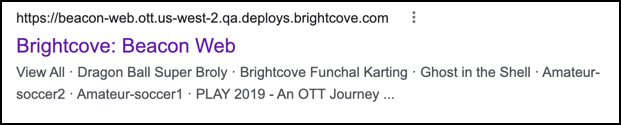
Nach der SEO-Optimierung hingegen erscheint jedes Asset in der Suche:
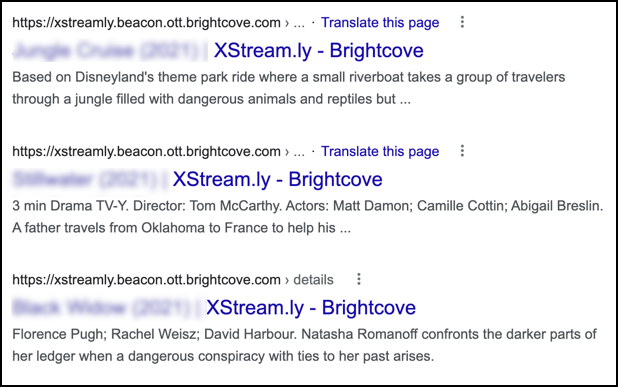
- Verbesserung der sozialen Medien: Beim Teilen eines Links über soziale Medien wird nicht einfach der Link angezeigt, sondern ein schön formatierter Informationsblock, der den Titel, die Beschreibung und ein Bild enthält:
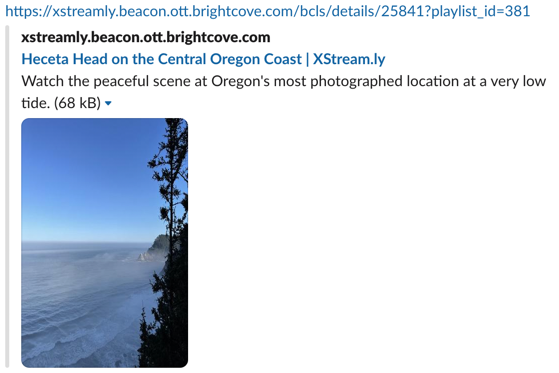
Zur Implementierung dieser Funktion müssen Sie die Vorlagen SEO Page HTML, Google Site Map XML und Sitemap index XML verwenden, um die erforderlichen Daten zu generieren und diese Berichte an das OTT-Bereitstellungsteam von Brightcove zu übermitteln. Das Brightcove-Personal konfiguriert Ihre App dann für die Verwendung der SEO-Funktionalität. In regelmäßigen Abständen müssen Sie die Daten neu generieren und an den von Brightcove angegebenen Speicherort senden.
Roku
Sie müssen zunächst die Roku-Website besuchen und Formulare ausfüllen, mit denen Sie Syndikationsdaten übermitteln können. Nach der Fertigstellung generieren Sie Daten mithilfe der Roku Search Feed-Vorlage . Anhand dieser Daten arbeiten Sie mit dem OTT-Bereitstellungsteam von Brightcove zusammen, um sie an Roku zu übermitteln. Sobald der Prozess funktioniert, sind keine weiteren manuellen Eingaben mehr erforderlich, vorausgesetzt, es wurde ein gespeicherter Auftrag erstellt, um den/die Such-Feed(s) in regelmäßigen Abständen automatisch zu aktualisieren. Solange der gespeicherte Auftrag den Such-Feed bzw. die Such-Feeds aktualisiert, zieht Roku automatisch und regelmäßig den neuesten Feed aus der Ergebnis-URL.
Hinzufügen einer neuen Vorlage
Gehen Sie folgendermaßen vor, um eine neue Vorlage hinzuzufügen:
- Wählen Sie in Studio die Option Layout und klicken Sie dann auf das Zahnradsymbol, um die App-Einstellungen aufzurufen.
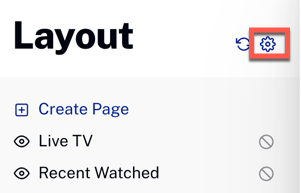
- Klicken Sie in den App-Einstellungen unter Datenexport auf Universelle Suchdaten.
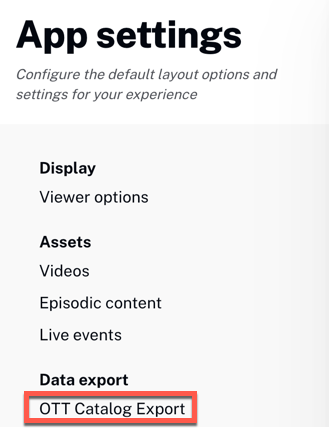
- Stellen Sie sicher, dass Vorlagen konfigurieren ausgewählt ist, und klicken Sie dann auf Neue Vorlage erstellen.
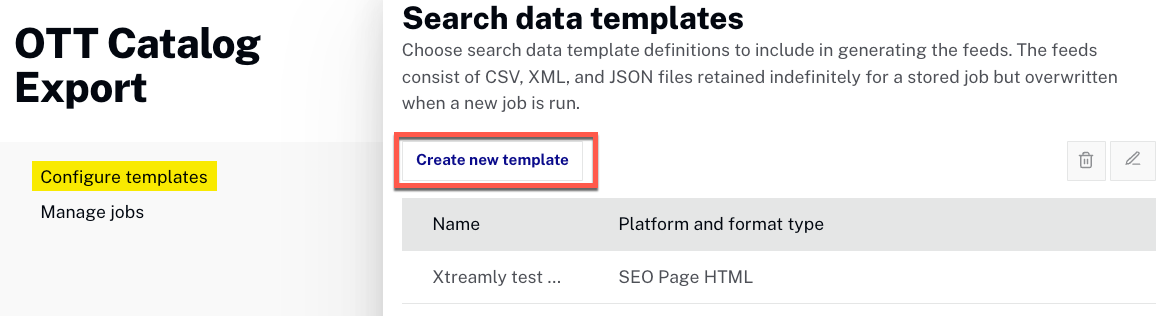
- Geben Sie einen Vorlagennamen an. Dieser Name ist für den internen Gebrauch bestimmt und wird nur in Studio angezeigt.
- Wählen Sie eine Plattform und einen Formattyp. Je nach Auswahl werden verschiedene Optionen angeboten.
- Füllen Sie das Formular entsprechend der gewählten Art aus.
- Klicken Sie auf Speichern.
Erstellen und Verwenden eines neuen Auftrags
- Vergewissern Sie sich, dass auf dem Bildschirm mit den App-Einstellungen die Option Aufträge verwalten ausgewählt ist, und klicken Sie dann auf Neuen Auftrag erstellen.
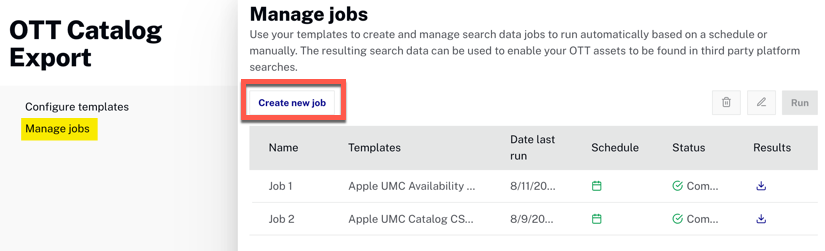
- Geben Sie einen Jobnamen an. Dieser Name ist für den internen Gebrauch bestimmt und wird nur in Studio angezeigt.
- Wählen Sie die Vorlage(n) aus, die Sie für diesen Auftrag verwenden möchten, indem Sie das/die Kontrollkästchen vor dem Namen der Vorlage(n) anklicken.
- Wählen Sie aus der Liste Häufigkeit der Auftragsausführung die gewünschte Häufigkeit aus. Beachten Sie, dass die Wiederholungszeit auf dem aktuellen Wochentag und der Uhrzeit der Auswahl basiert. Dies kann durch manuelle Ausführung eines Auftrags geändert werden, der den Wochentag und die Uhrzeit zurücksetzt.
- Klicken Sie auf Bestätigen.
- Zurück auf dem Bildschirm Aufträge verwalten können Sie einen Auftrag auch löschen, bearbeiten und manuell ausführen.
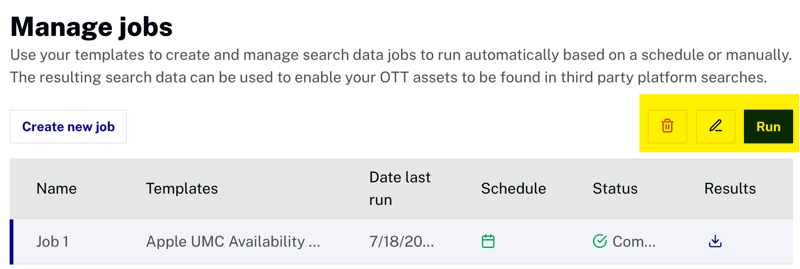
- Um die Datei(en) der erstellten Aufträge herunterzuladen, klicken Sie in der Spalte Ergebnisse auf den Pfeil nach unten. Die erstellte(n) Datei(en) wird/werden angezeigt, und klicken Sie auf den Dateinamen, um den Download-Vorgang zu starten.
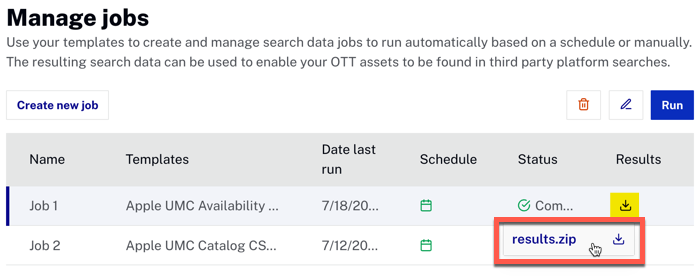
Plattform- und Formattypoptionen
Wenn Sie eine neue Vorlage erstellen, wählen Sie eine Plattform und einen Formattyp. Je nach Auswahl des Typs erscheint ein Formular, das Sie ausfüllen. In diesem Abschnitt werden die für die einzelnen Arten erforderlichen Informationen aufgeführt. Die Typen sind:
- Apple UMC Katalog CSV
- Apple UMC Verfügbarkeit CSV
- Google Website-Karte XML
- Sitemap-Index XML
- SEO Seite HTML
- Roku-Such-Feed 2.0 (JSON)
Apple UMC Katalog CSV
-
Anwendungsfall: Der CSV-Syndikationstyp Apple UMC-Katalog wird von Kunden verwendet, die an der Integration der Apple-Universalsuche über die nicht-öffentlichen Sequence-Integrationswerkzeuge von Apple teilnehmen.
-
Erscheinungsbild des leeren Formulars:
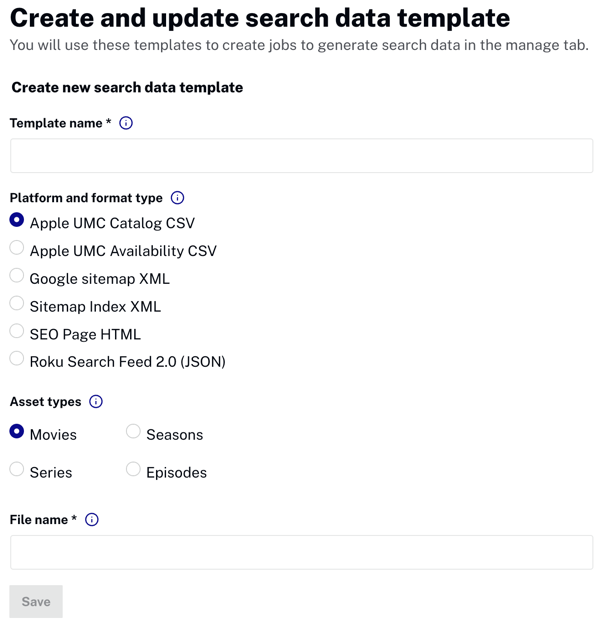
-
Formularfeld-Definitionen:
Name des Feldes Definition Name der Vorlage Interner Studioname; nicht für den Betrachter bestimmt Arten von Vermögenswerten Der einzelne Anlagentyp, den Sie in den generierten Datenbericht aufnehmen möchten Name der Datei Der von Ihnen gewählte Name für die erzeugte Datei; beachten Sie, dass die Erweiterung .csv automatisch an den von Ihnen angegebenen Dateinamen angehängt wird
Apple UMC Verfügbarkeit CSV
-
Anwendungsfall: Der Syndikationstyp Apple UMC Availability CSV wird von Kunden verwendet, die an der Apple Universal Search Integration über die nicht-öffentlichen Sequence Integration Tools von Apple teilnehmen.
-
Erscheinungsbild des leeren Formulars:
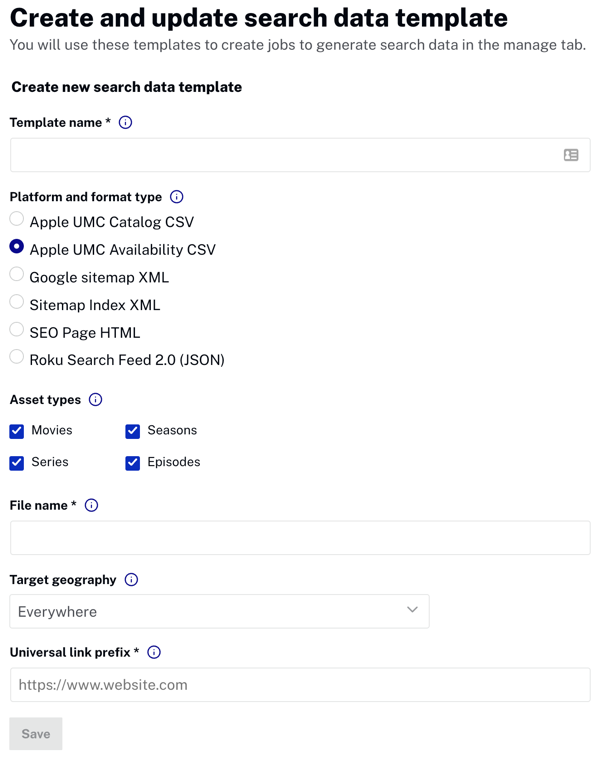
-
Formularfeld-Definitionen:
Name des Feldes Definition Name der Vorlage Interner Studioname; nicht für den Betrachter bestimmt Arten von Vermögenswerten Die Asset-Typen, die Sie in den generierten Datenbericht aufnehmen möchten Name der Datei Der von Ihnen gewählte Name für die erzeugte Datei; beachten Sie, dass die Erweiterung .csv automatisch an den von Ihnen angegebenen Dateinamen angehängt wird Geografische Ziele Die Länder, für die die Vorlage bestimmt ist Universal-Link-Präfix - Verweis auf die Beacon-App
- Ermöglicht das Öffnen durchsuchter Assets in der App
- Die Basis-URL von Ihrer OTT-Webanwendung
- Beispiel: Wenn die Asset-Details-URLs Ihrer Web-App so aussehen
https://bcls.brightcove.com/details/12345 , sollte der Formulareintrag lauten
https://bcls.brightcove.com
Google Website-Karte XML
-
Anwendungsfall: Der Google-Sitemap-XML-Syndikationstyp generiert Sitemaps gemäß den Google-Spezifikationen. Diese Sitemaps sind notwendig, um an der neuen SEO-Strategie von Beacon teilzunehmen.
-
Erscheinungsbild des leeren Formulars:
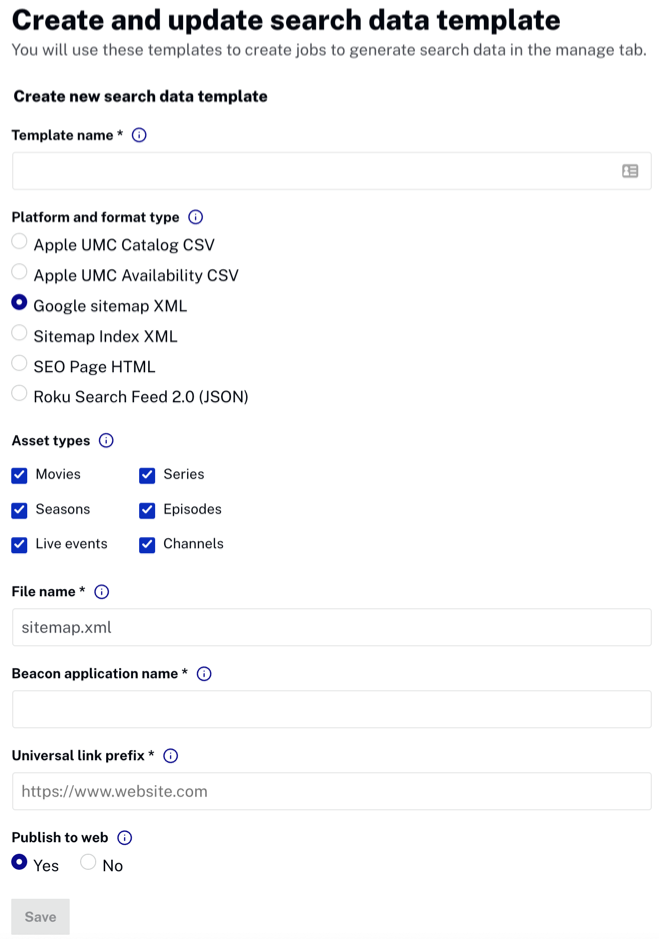
-
Formularfeld-Definitionen:
Name des Feldes Definition Name der Vorlage Interner Studioname; nicht für den Betrachter bestimmt Arten von Vermögenswerten Die Asset-Typen, die Sie in den generierten Datenbericht aufnehmen möchten Name der Datei Der von Ihnen gewählte Name für die erzeugte Datei; es wird ein Name vorgeschlagen, der jedoch geändert werden kann Name der Beacon-Anwendung Wenden Sie sich an das OTT-Bereitstellungsteam von Brightcove, um diesen Wert zu erhalten (sollte der Name der Beacon Classic-Instanz sein) Universal-Link-Präfix - Verweis auf die Beacon-App
- Ermöglicht das Öffnen durchsuchter Assets in der App
- Die Basis-URL von Ihrer OTT-Webanwendung
- Beispiel: Wenn die Asset-Details-URLs Ihrer Web-App so aussehen
https://bcls.brightcove.com/details/12345 , sollte der Formulareintrag lauten
https://bcls.brightcove.com
Im Internet veröffentlichen Veröffentlicht die Sitemap unter einer bestimmten URL, die auf dem Dateinamen der Beacon-Anwendung basiert. Muss ausgewählt werden, damit die Webapp am SEO-Prozess von Beacon teilnehmen kann. Kann abgewählt werden, wenn Sitemaps für andere Zwecke erstellt werden.
Sitemap-Index XML
-
Anwendungsfall: Aufgrund von Größenbeschränkungen für Sitemaps ist der Sitemap-Index die Datei der obersten Ebene, die auf eine oder mehrere Sitemaps verweist.
-
Erscheinungsbild des leeren Formulars:
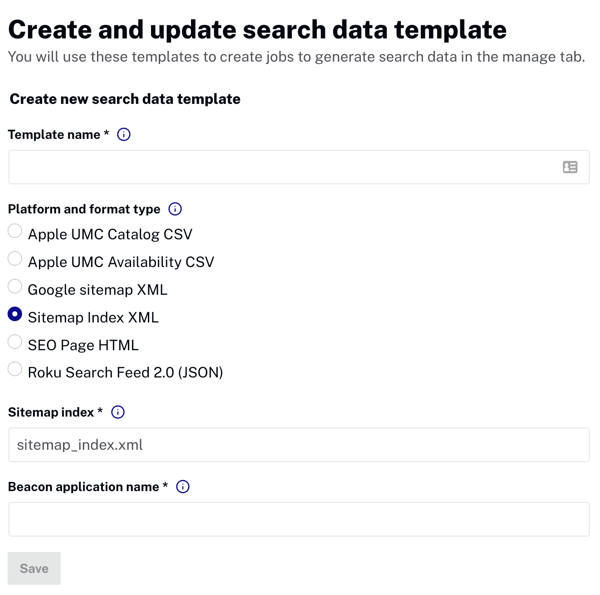
-
Formularfeld-Definitionen:
Name des Feldes Definition Name der Vorlage Interner Studioname; nicht für den Betrachter bestimmt Name der Datei Der von Ihnen gewählte Name für die erzeugte Datei; es wird ein Name vorgeschlagen, der jedoch geändert werden kann Name der Beacon-Anwendung Wenden Sie sich an das OTT-Bereitstellungsteam von Brightcove, um diesen Wert zu erhalten (sollte der Name der Beacon Classic-Instanz sein)
SEO Seite HTML
-
Anwendungsfall: Die Suche sollte Einträge für jedes Asset in der App liefern, nicht einen Eintrag für die gesamte Website.
-
Erscheinungsbild des leeren Formulars:
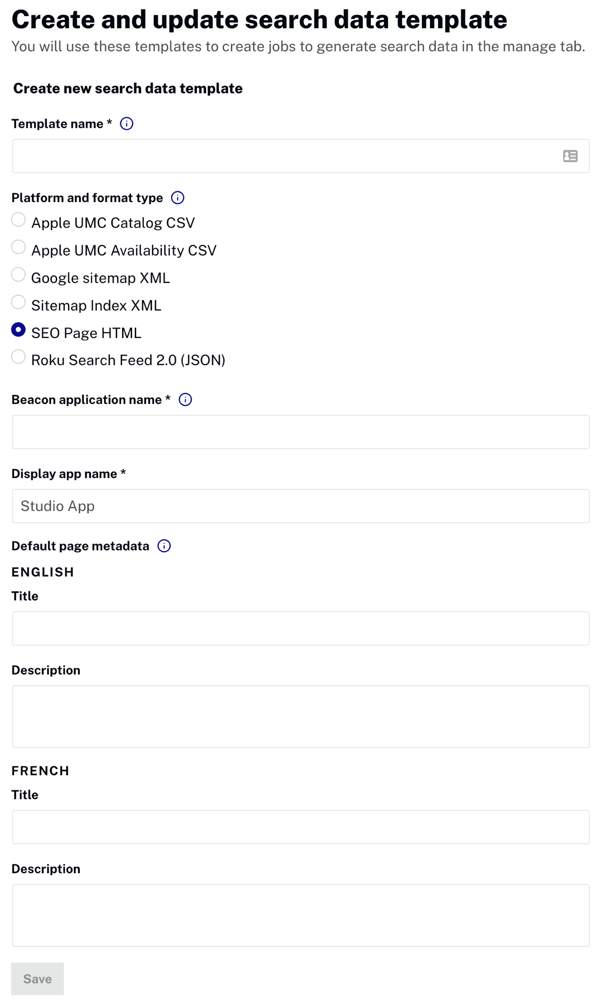
-
Formularfeld-Definitionen:
Name des Feldes Definition Name der Vorlage Interner Studioname; nicht für den Betrachter bestimmt Name der Beacon-Anwendung Wenden Sie sich an das OTT-Bereitstellungsteam von Brightcove, um diesen Wert zu erhalten (sollte der Name der Beacon Classic-Instanz sein) Name der Anwendung anzeigen Name der Anwendung, der in den Suchergebnissen angezeigt werden soll Standard-Seiten-Metadaten Die Standard-Meta-Tag-Werte, die für nicht vermögenswertspezifische Seiten verwendet werden, die keinen abrufbaren Titel und/oder keine Beschreibung haben. Nur die Beschreibung wird verwendet, wenn ein Suchcrawler nach einer Seite fragt, die in den oberen oder unteren Menüleisten der Webanwendung verlinkt ist. Sowohl der Titel als auch die Beschreibung werden verwendet, wenn ein Suchcrawler nach einer anderen, nicht vermögenswertspezifischen Seite fragt. Alle Asset-spezifischen SEO-Seiten (Serien/Saison/Episoden/Filme/Live-Events/Kanäle) verwenden den Titel und die Beschreibung, die im Asset definiert sind, und die Standard-Seitenmetadaten werden nicht verwendet.
Wenn in der Anwendung mehrere Sprachen verwendet werden, ist es besser, für jede Sprache Standard-Seitenmetadaten einzugeben.
Roku-Such-Feed 2.0 (JSON)
-
Anwendungsfall: Die Roku Search Feed Syndication wird verwendet, um Katalog-Feed-Dokumente zu generieren, die für die Teilnahme an der Roku Universal Search Integration benötigt werden.
-
Erscheinungsbild des leeren Formulars:
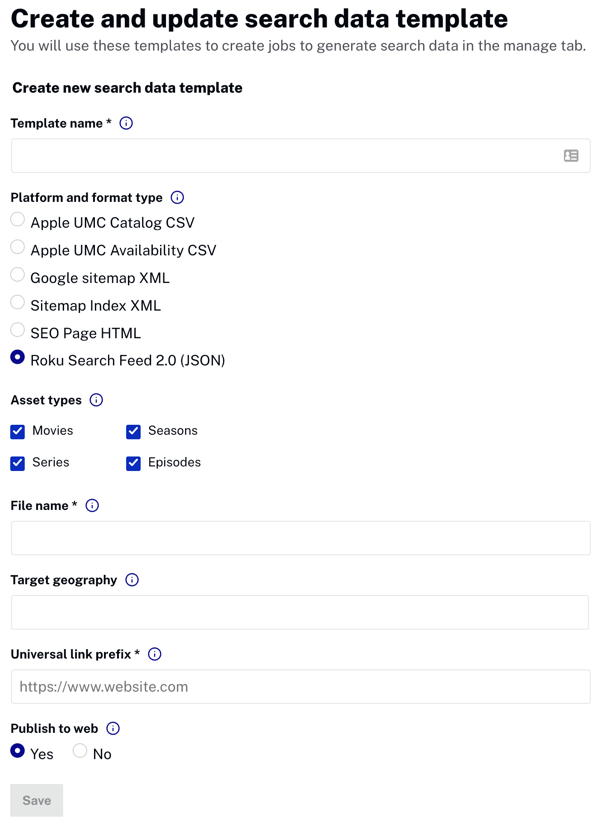
-
Formularfeld-Definitionen:
Name des Feldes Definition Name der Vorlage Interner Studioname; nicht für den Betrachter bestimmt Arten von Vermögenswerten Die Asset-Typen, die Sie in den generierten Datenbericht aufnehmen möchten Name der Datei Dateiname der generierten Daten; die Erweiterung .json wird dem Dateinamen hinzugefügt Geografische Ziele Die Länder, für die die Vorlage bestimmt ist Universal-Link-Präfix - Verweis auf die Beacon-App
- Ermöglicht das Öffnen durchsuchter Assets in der App
- Die Basis-URL von Ihrer OTT-Webanwendung
- Beispiel: Wenn die Asset-Details-URLs Ihrer Web-App so aussehen
https://bcls.brightcove.com/details/12345 , sollte der Formulareintrag lauten
https://bcls.brightcove.com
Im Internet veröffentlichen Veröffentlicht die Sitemap unter einer bestimmten URL, die auf dem Dateinamen der Beacon-Anwendung basiert. Muss ausgewählt werden, damit die Webapp am SEO-Prozess von Beacon teilnehmen kann. Kann abgewählt werden, wenn Sitemaps für andere Zwecke erstellt werden. In der Regel sollten Sie diese Option wählen, damit die Feeds mit einer öffentlichen URL generiert werden, die Roku zum Einlesen verwenden kann.
Mögliche Konflikte
Bei der Ausführung von Aufträgen, die mehrere Vorlagen verwenden, kann es zu zwei Konflikten kommen. Diese Konflikte sind:
- Eine Beacon-Anwendung kann keine Aufträge unterstützen, die im Internet veröffentlicht werden und mehrere Vorlagen desselben Plattform- und Formattyps verwenden. So kann eine Beacon-App beispielsweise nicht zwei Google-Site-Map-XML-Vorlagen (oder zwei Sitemap-Index-XML-Vorlagen ) haben.
- Eine Beacon-Anwendung kann keinen Auftrag oder Aufträge unterstützen, die mehrere Vorlagen verwenden, die unter demselben Dateinamen veröffentlicht werden. So kann eine Beacon-App nicht über eine Google-Site-Map-XML-Vorlage verfügen, die unter
sitemap.xmlveröffentlicht wird, UND über eine Sitemap-Index-XML-Vorlage , die ebenfalls unter demselben Namen,sitemap.xml, veröffentlicht wird. Sie müssen unterschiedliche Dateinamen verwenden.
